Linux下,非Docker启动Elasticsearch 6.3.0,安装ik分词器插件,以及使用Kibana测试Elasticsearch,
Linux下,非Docker启动Elasticsearch 6.3.0
- 查看java版本,需要1.8版本
- java -version
- yum -y install java
- 创建用户,因为elasticsearch不能root操作
- useradd panfeng
- 设置密码
- passwd panfeng
- 输入123456,上面说无效小于8字符,又让输入一次,再输入123456
- 切换用户,带有-参数是把当前环境也切换过去
- su - panfeng
- 这时候用ftp把elasticsearch-6.3.0.tar.gz放到/home/panfeng
- 退出用户
- exit
- 进入目录
- cd /home/panfeng
- 查看详情
- ll
- 总用量 89284
- -rw-r--r--. 1 root root 91423553 7月 4 22:33 elasticsearch-6.3.0.tar.gz
- 把权限乐优
- chown panfeng:panfeng elasticsearch-6.3.0.tar.gz
- 再查看详情
- ll
- 总用量 89284
- -rw-r--r--. 1 panfeng panfeng 91423553 7月 4 22:33 elasticsearch-6.3.0.tar.gz
- 修改文件权限
- chmod 755 elasticsearch-6.3.0.tar.gz
- 再次查看详情,这时的elasticsearch-6.3.0.tar.gz就会变为绿色
- ll
- 总用量 89284
- -rwxr-xr-x. 1 panfeng panfeng 91423553 7月 4 22:33 elasticsearch-6.3.0.tar.gz
- 切换用户
- su - panfeng
- 解压文件
- tar -zxvf elasticsearch-6.3.0.tar.gz
- 修改解压后的文件夹名称为elasticsearch
- mv elasticsearch-6.3.0 elasticsearch
- 进入目录
- cd elasticsearch
- 查看详:bin执行的脚本,config配置,lib依赖,logs日志,modules模块,plugins插件
- ll
- 进入目录
- cd config
- 查看详情,elasticsearch.yml是elasticsearch的核心配置文件,jvm.options是Java虚拟机参数
- ll
- 编辑Java虚拟机参数
- vim jvm.options
- 把22和23行的1g改为512m 输入 I 插入进行编辑,编辑好之后按 Esc 输入:wq 保存并退出
- 编辑elasticsearch核心配置文件elasticsearch.yml
- vim elasticsearch.yml
- 把33行 数据目录位置改为 path.data: /home/panfeng/elasticsearch/data
- 把37行 日志目录位置改为 path.logs: /home/panfeng/elasticsearch/logs
- 把55行 修改绑定的ip,默认只允许本机访问,修改为0.0.0.0后则可以远程访问,改为 network.host: 0.0.0.0
- Elasticsearch的插件要求至少3.5以上版本,这里最好禁用这个插件,修改elasticsearch.yml文件,在最下面添加如下配置:在文件最下面另起一行 添加 bootstrap.system_call_filter: false
- 输入 I 插入进行编辑,编辑好之后按 Esc 输入:wq 保存并退出
- 退出用户
- exit
- 修改文件权限
- vim /etc/security/limits.conf
- 在# End of file上面添加下面四行数据
- * soft nofile 65536
- * hard nofile 131072
- * soft nproc 4096
- * hard nproc 4096
- 输入 I 插入进行编辑,编辑好之后按 Esc 输入:wq 保存并退出
- 修改线程数
- vim /etc/security/limits.d/90-nproc.conf
- * soft nproc 4096
- root soft nproc unlimited
- 如果有和两行代码直接把*对应的改为4096就行了,如果没有就直接添加
- 输入 I 插入进行编辑,编辑好之后按 Esc 输入:wq 保存并退出
- 修改虚拟内存
- vim /etc/sysctl.conf
- 添加vm.max_map_count=655360 如果有就修改
- 输入 I 插入进行编辑,编辑好之后按 Esc 输入:wq 保存并退出
- 修改虚拟内存生效
- sysctl -p
- 如果显示 vm.max_map_count = 655360 就修改成功了~
- 进入目录
- cd /home/panfeng/elasticsearch
- 创建data目录,logs目录已经存在就不用创建了
- mkdir data
- 进入目录
- cd /home/panfeng/elasticsearch/bin/
- 运行elasticsearch
- ./elasticsearch
- 这时候在Windows浏览器输入 虚拟机ip:9200 来访问是否启动成功
Linux下,非Docker启动Elasticsearch 6.3.0,操作过程
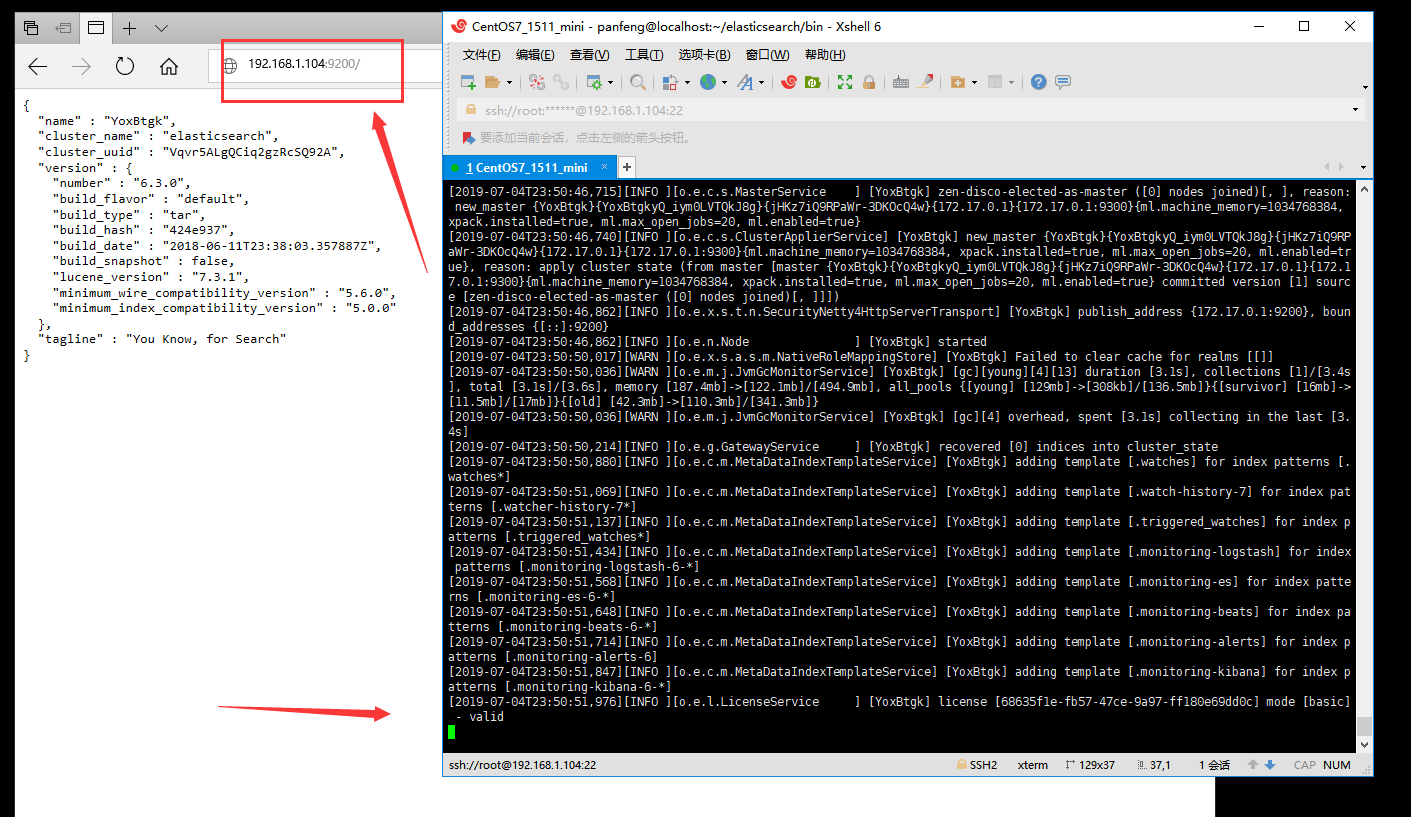
安装ik分词器插件,以及使用Kibana测试Elasticsearch
- 用ftp上传elasticsearch-analysis-ik-6.3.0.zip到/home/panfeng/elasticsearch/plugins/
- 进入目录
- cd /home/panfeng/elasticsearch/plugins/
- 使用unzip解压ik分词器
- unzip elasticsearch-analysis-ik-6.3.0.zip -d ik-analyzer
- 删除elasticsearch-analysis-ik-6.3.0.zip,因为这个是插件目录,这个zip文件会解析错误
- rm -f elasticsearch-analysis-ik-6.3.0.zip
- Windows下解压kibana
- kibana-6.3.0-windows-x86_64.zip
- 解压后,进入安装目录下的config目录,修改kibana.yml文件
- 我的虚拟机地址192.168.1.104,所以第28行修改为 elasticsearch.url: "http://192.168.1.104:9200"
- 进入安装目录下的bin目录,双击运行kibana.bat,第一次运行慢,等待一会,如果几分钟还是不行的话,就再关闭窗口,再重新双击运行kibana.bat
安装ik分词器插件,以及使用Kibana测试Elasticsearch
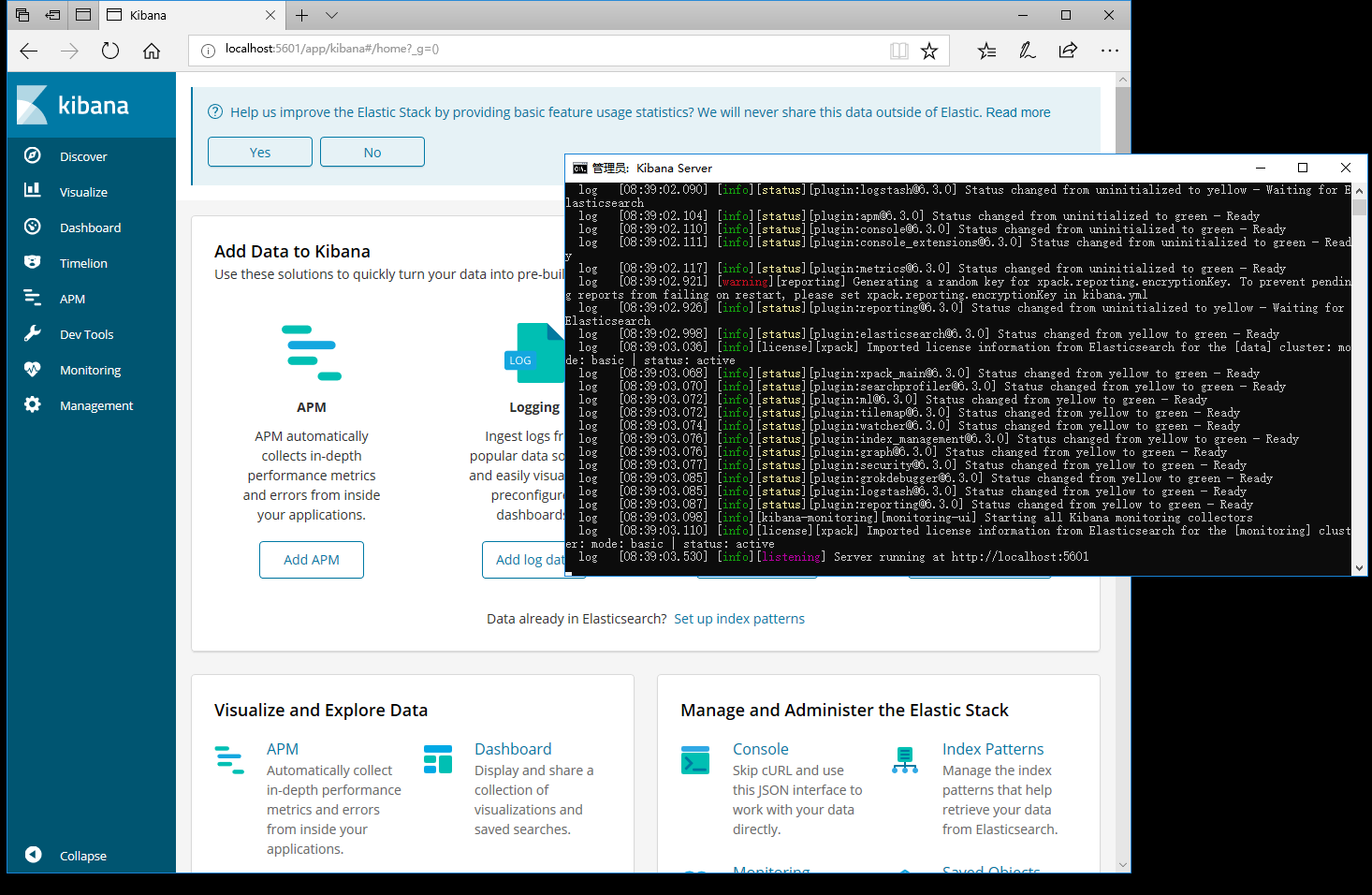
先用RestClient测试
- 请求方式:PUT
- 请求路径:/索引库名
- 请求参数:json格式
- {
- "settings": {
- "number_of_shards": 3,
- "number_of_replicas": 2
- }
- }
- settings:索引库的设置
- number_of_shards:分片数量
- number_of_replicas:副本数量
- 请求方式:PUT
- 发送
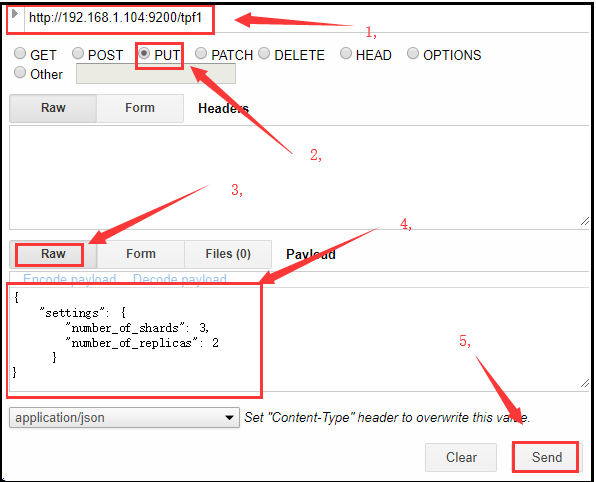
- 响应
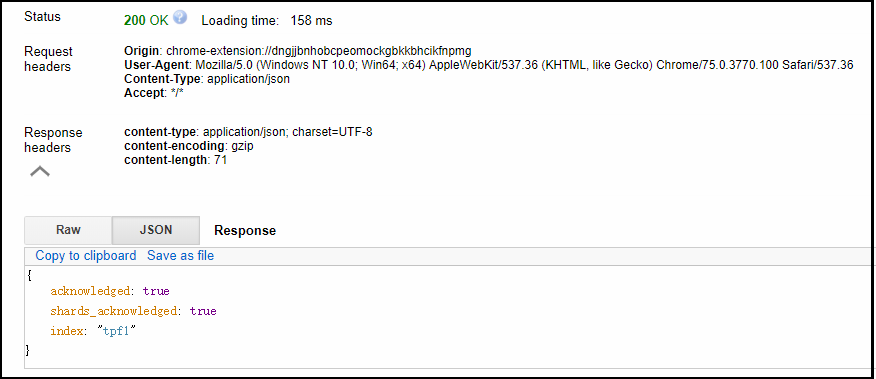
Kibana操作Elasticsearch
操作索引
创建索引

查看索引设置
- 查看指定索引
GET /索引库名 - 查看所有所有
GET *
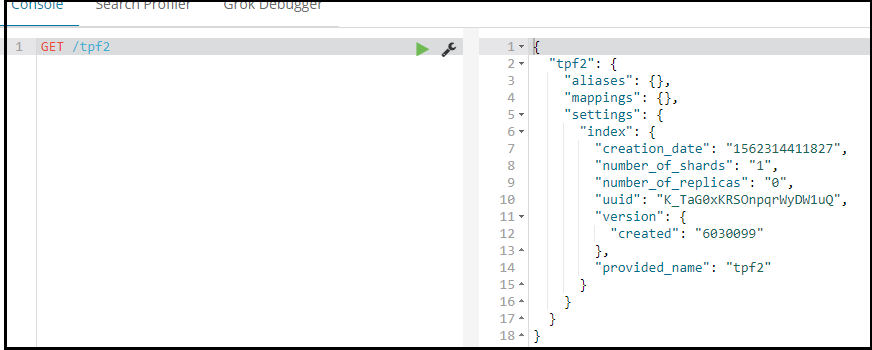
- 查看指定索引
删除索引
- DELETE /索引库名

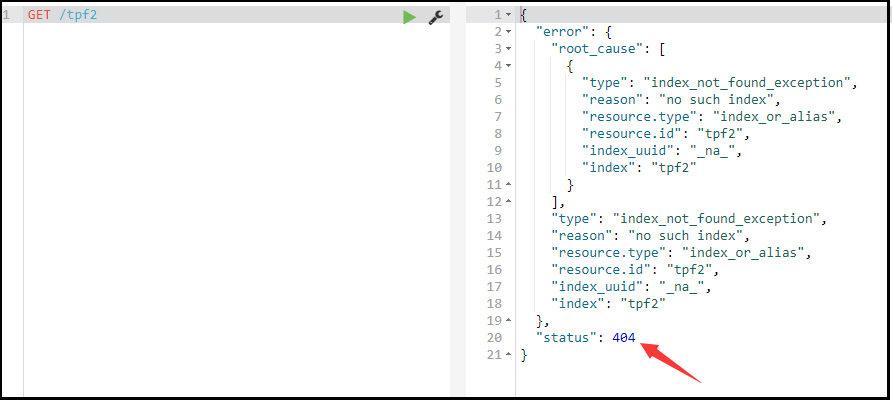
映射配置
创建映射字段
- PUT /索引库名/_mapping/类型名称
- {
- "properties": {
- "字段名": {
- "type": "类型",
- "index": true,
- "store": true,
- "analyzer": "分词器"
- }
- }
- }
- 类型名称:就是前面将的type的概念,类似于数据库中的不同表
- 字段名:任意填写,可以指定许多属性,例如:
- type:类型,可以是text,long,short,date,integer,object等,String的text可以分词,String的keyword不可以分词
- index:是否索引,默认为true
- store:是否存储,默认为false,默认保存到_source
- analyzer:分词器,这里的`ik_max_word`即使用ik分词器,固定写法
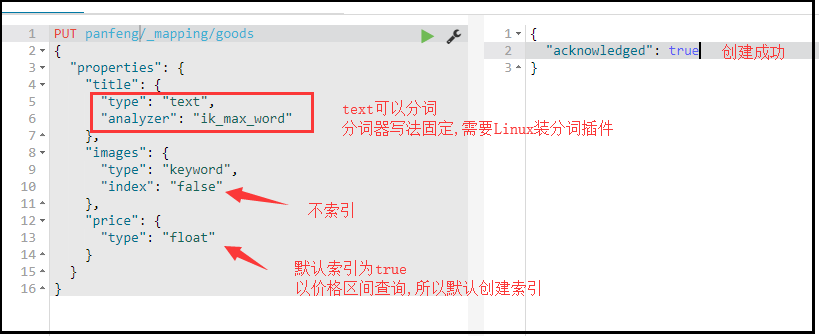
- PUT /索引库名/_mapping/类型名称
查看映射信息
- GET /索引库名/_mapping
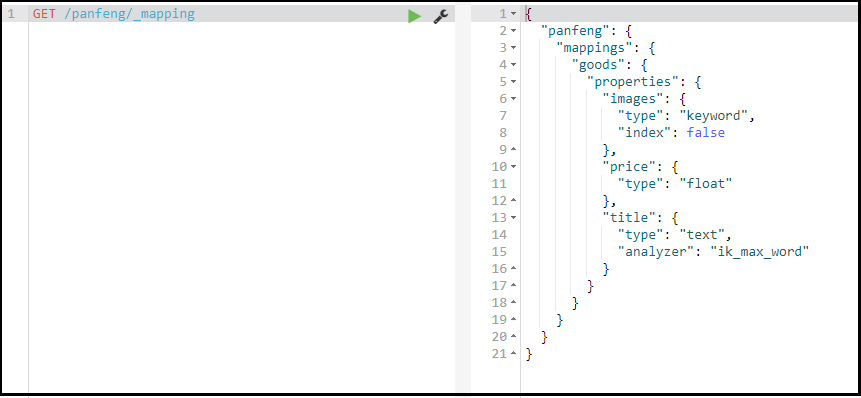
字段属性详解
- type
- - String类型,又分两种:
- - text:可分词,不可参与聚合
- - keyword:不可分词,数据会作为完整字段进行匹配,可以参与聚合
- - Numerical:数值类型,分两类
- - 基本数据类型(一般使用long,interger):long、interger、short、byte、double、float、half_float
- - 浮点数的高精度类型:scaled_float
- - 需要指定一个精度因子,比如10或100。elasticsearch会把真实值乘以这个因子后存储,取出时再还原。
- - Date:日期类型
- elasticsearch可以对日期格式化为字符串存储,但是建议我们存储为毫秒值,存储为long,节省空间。
- - String类型,又分两种:
- index
- index影响字段的索引情况。
- - true:字段会被索引,则可以用来进行搜索。默认值就是true
- - false:字段不会被索引,不能用来搜索
- index的默认值就是true,也就是说你不进行任何配置,所有字段都会被索引。
- 但是有些字段是我们不希望被索引的,比如商品的图片信息,就需要手动设置index为false。
- index影响字段的索引情况。
- store
- 是否将数据进行额外存储。
- 在学习lucene和solr时,我们知道如果一个字段的store设置为false,那么在文档列表中就不会有这个字段的值,用户的搜索结果中不会显示出来。
- 但是在Elasticsearch中,即便store设置为false,也可以搜索到结果。
- 原因是Elasticsearch在创建文档索引时,会将文档中的原始数据备份,保存到一个叫做`_source`的属性中。而且我们可以通过过滤`_source`来选择哪些要显示,哪些不显示。
- 而如果设置store为true,就会在`_source`以外额外存储一份数据,多余,因此一般我们都会将store设置为false,事实上,**store的默认值就是false。**
- type
新增数据
随机生成id
- POST /索引库名/类型名
- {
- "key":"value"
- }
_source:源文档信息,所有的数据都在里面。
_id:这条文档的唯一标示,与文档自己的id字段没有关联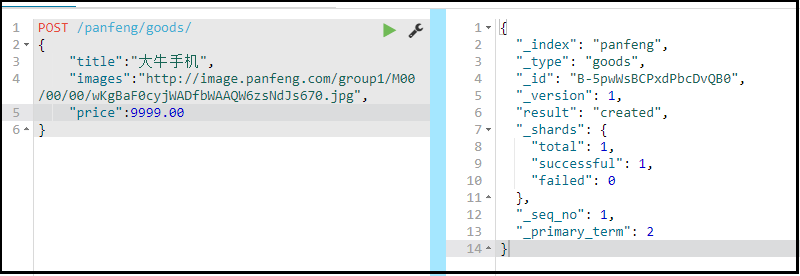
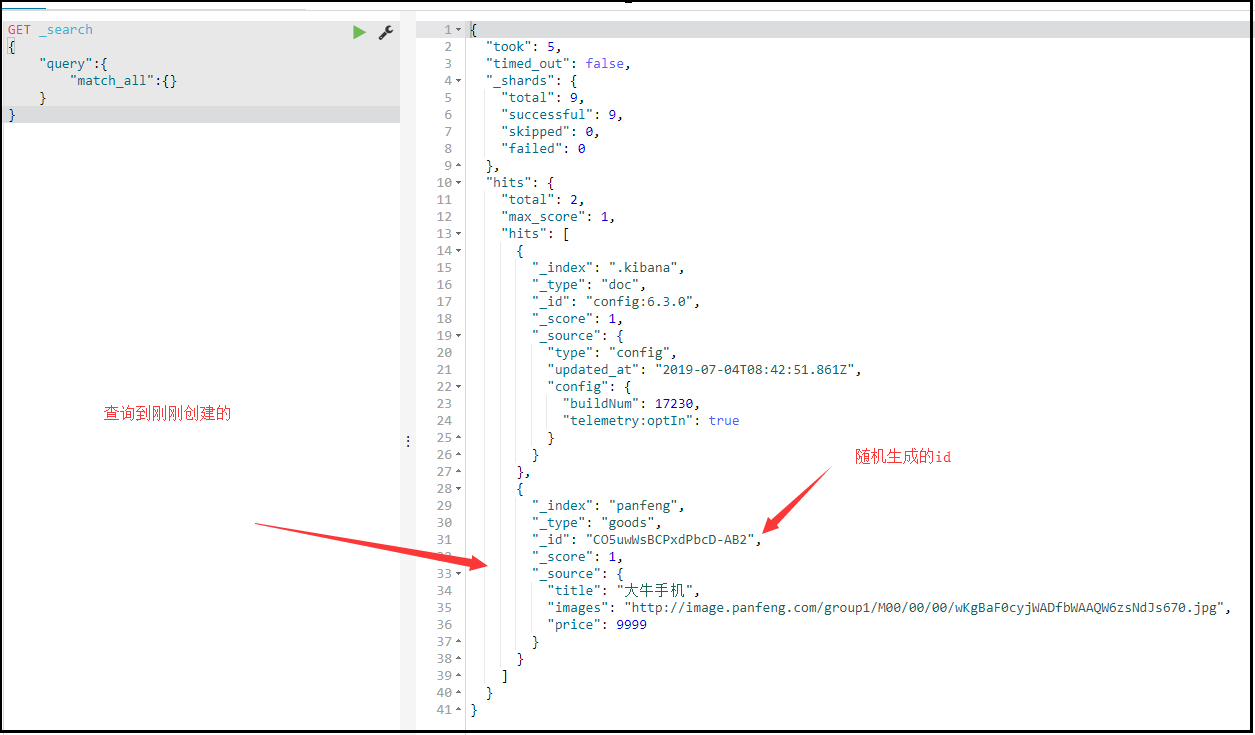
- POST /索引库名/类型名
自定义id
- POST /索引库名/类型/id值
- {
- ...
- }
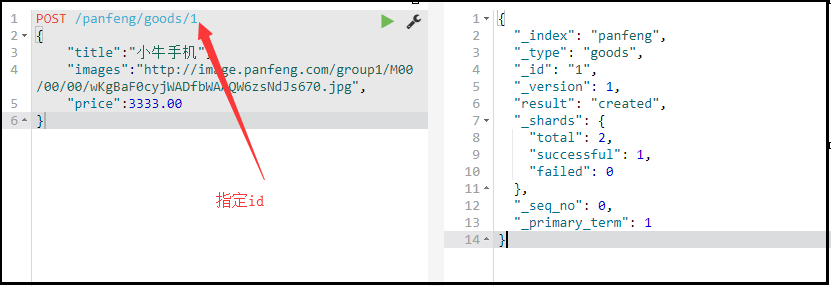
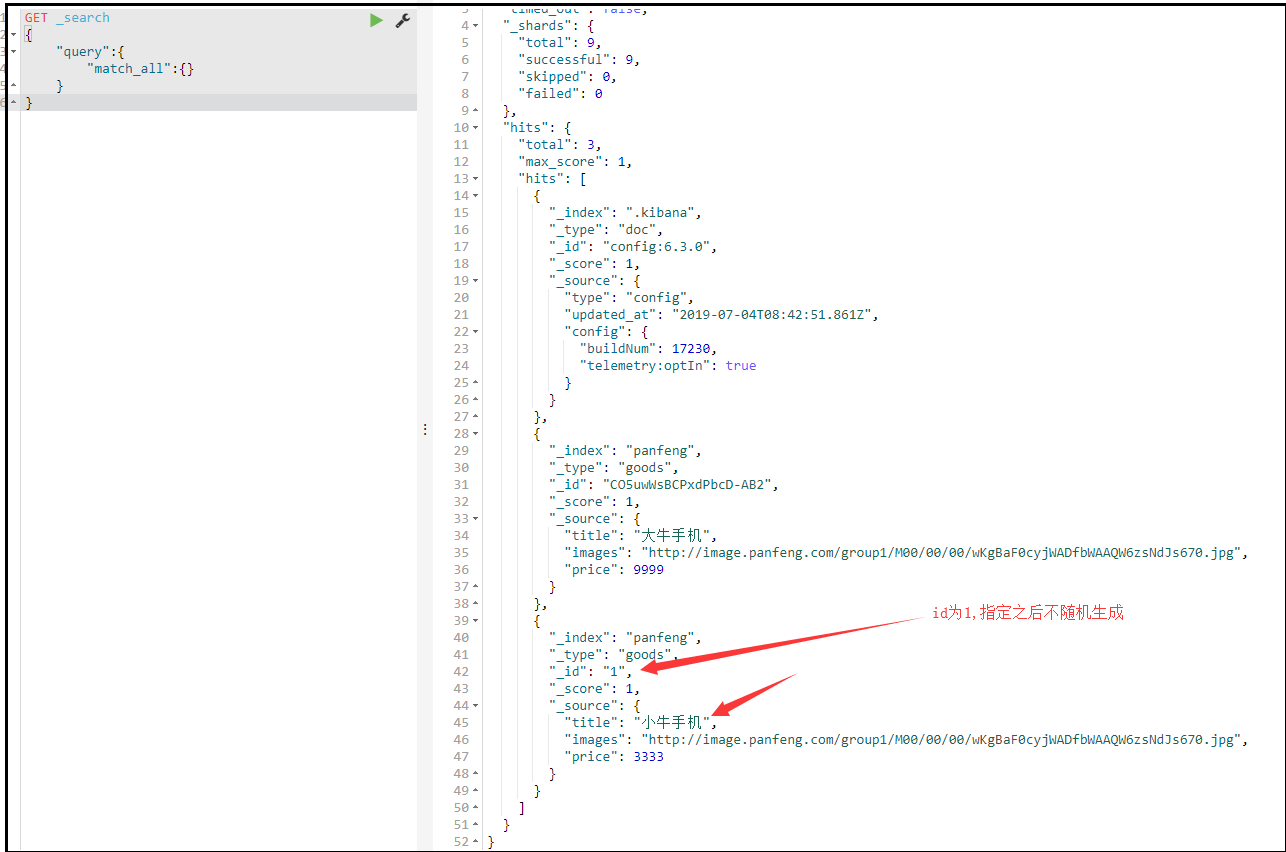
- POST /索引库名/类型/id值
添加字段,修改数据
- 修改必须指定id,
- - id对应文档存在,则修改
- - id对应文档不存在,则新增
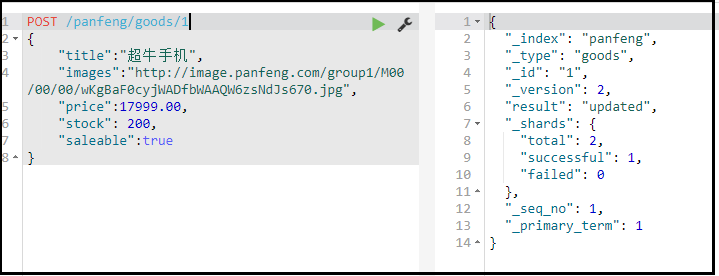
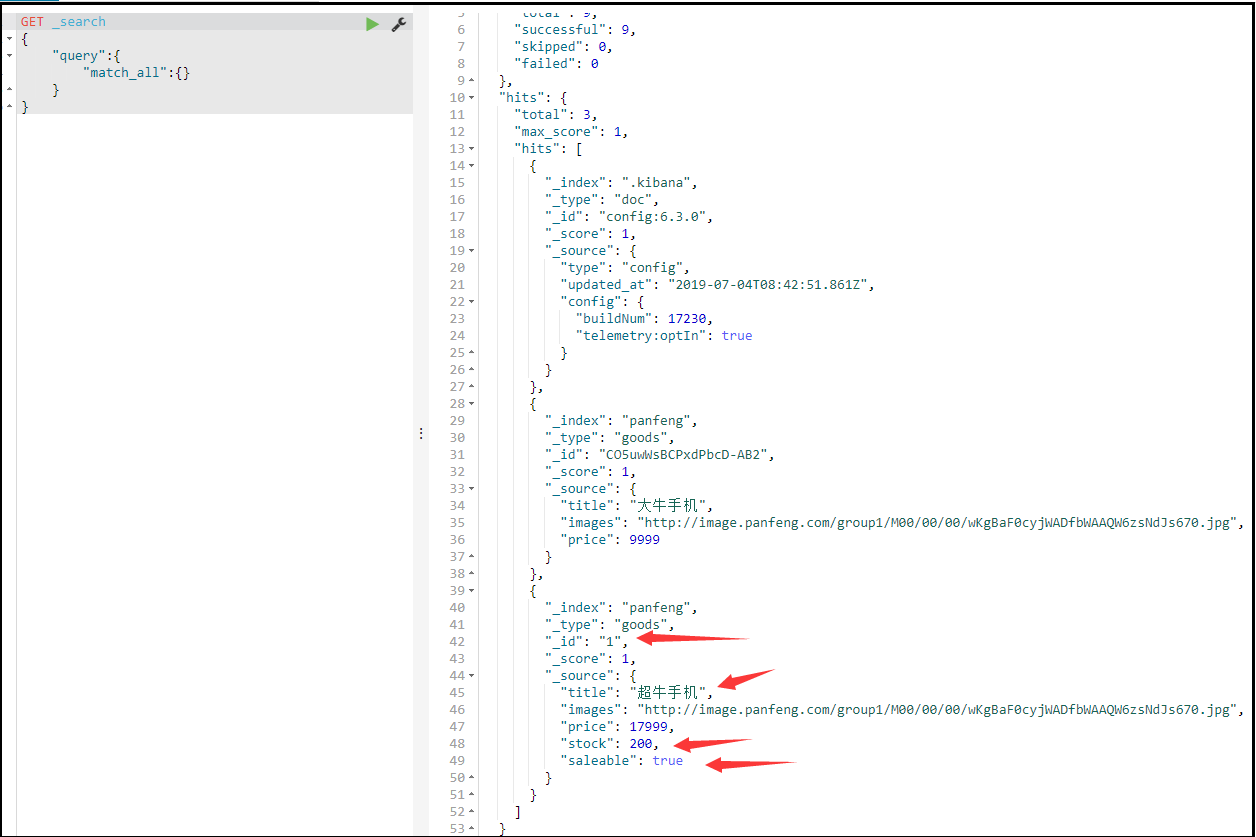
删除数据
- DELETE /索引库名/类型名/id值


*查询
基本查询
基本语法
- GET /索引库名/_search
- {
- "query":{
- "查询类型":{
- "查询条件":"查询条件值"
- }
- }
- }
- 查询类型为 match_all , match , multi_match , term , terms
- GET /索引库名/_search
查询所有 match_all
- GET /heima/_search
- {
- "query":{
- "match_all": {}
- }
- }
- query:代表查询对象
- match_all:代表查询所有

- GET /heima/_search
匹配查询 match
- 查询"title"内容有"大牛"的数据
- GET /panfeng/_search
- {
- "query":{
- "match": {
- "title": "大牛"
- }
- }
- }
- or关系,查询"title"内容有"大牛"或"手机"的数据,因为分词器会分词
- GET /panfeng/_search
- {
- "query":{
- "match": {
- "title": "大牛手机"
- }
- }
- }
- and关系,查询"title"内容有"大牛"并且也含有"手机"的数据,因为分词器会分词
- GET /panfeng/_search
- {
- "query":{
- "match": {
- "title": {
- "query": "大牛手机",
- "operator": "and"
- }
- }
- }
- }
- "大牛手机"可以分词"大牛","手机"两个词,匹配任何一个都可以,如果把1改为3不匹配任何
- GET /panfeng/_search
- {
- "query":{
- "match":{
- "title":{
- "query":"大牛手机",
- "minimum_should_match": 1
- }
- }
- }
- }
- "大牛智能手机"可以分词"大牛","智能","手机"三个词
- 最小匹配3x0.66=1.98,因为1.98<2,所以能匹配三个当中任何一个词都可以
- GET /panfeng/_search
- {
- "query":{
- "match":{
- "title":{
- "query":"大牛智能手机",
- "minimum_should_match": "66%"
- }
- }
- }
- }
- "大牛智能手机"可以分词"大牛","智能","手机"三个词
- 最小匹配3x0.67=2.01,因为2.01>2,所以能匹配三个当中任何两个词都可以
- GET /panfeng/_search
- {
- "query":{
- "match":{
- "title":{
- "query":"大牛智能手机",
- "minimum_should_match": "67%"
- }
- }
- }
- }
匹配查询 match
- 查询"title"内容有"大牛"的数据
多字段查询 multi_match
- 可以匹配字段"title"或"name" 内容为"大牛"的数据
- GET /panfeng/_search
- {
- "query":{
- "multi_match": {
- "query": "大牛",
- "fields": [ "title", "name" ]
- }
- }
- }
多字段查询 multi_match
- 可以匹配字段"title"或"name" 内容为"大牛"的数据
词条查询 term
- 在"title"中,可以匹配到词为"大牛"的数据
- GET /panfeng/_search
- {
- "query":{
- "term":{
- "title": {
- "value": "大牛"
- }
- }
- }
- }
- 因为"大牛手机"不是一个词,所以也无法匹配到title中含有"大牛手机"的数据
- 因为"快快乐乐"是一个词,所以可以匹配到title中含有"快快乐乐"的数据
- GET /panfeng/_search
- {
- "query":{
- "term":{
- "title": {
- "value": "大牛手机"
- }
- }
- }
- }
词条查询 term
- 在"title"中,可以匹配到词为"大牛"的数据
多词条精确查询 terms
- 只能匹配到title中含有"大牛"的数据,因为"大牛"是一个词,而"二蛋"不是一个词
- 如果换成"title": ["大牛","牛牛"],则就可以匹配到title中含有"大牛"或"牛牛"的数据
- GET /panfeng/_search
- {
- "query":{
- "terms":{
- "title": ["大牛","二蛋"]
- }
- }
- }
多词条精确查询 terms
- 只能匹配到title中含有"大牛"的数据,因为"大牛"是一个词,而"二蛋"不是一个词
_source过滤
直接指定字段
- 在查询结果的_source中只显示字段"title","price"
- GET /panfeng/_search
- {
- "_source": ["title","price"],
- "query": {
- "term": {
- "title": {
- "value": "大牛"
- }
- }
- }
- }
直接指定字段
- 在查询结果的_source中只显示字段"title","price"
指定includes和excludes
- includes:来指定想要显示的字段
- GET /panfeng/_search
- {
- "_source": {
- "includes":["title","price"]
- },
- "query": {
- "term": {
- "title": "大牛"
- }
- }
- }
- excludes:来指定不想要显示的字段
- GET /panfeng/_search
- {
- "_source": {
- "excludes":["title","price"]
- },
- "query": {
- "term": {
- "title": "大牛"
- }
- }
- }
指定includes和excludes
- includes:来指定想要显示的字段
结果过滤
布尔组合 bool
- 查询title为手机,price为2222或者3333的数据
- GET panfeng/_search
- {
- "query": {
- "bool": {
- "must": [
- {
- "match": {
- "title": "手机"
- }
- },
- {
- "terms": {
- "price": ["2222","3333"]
- }
- }
- ]
- }
- }
- }
- title不为大牛并且价格不为2222或3333的数据
- GET panfeng/_search
- {
- "query": {
- "bool": {
- "must_not": [
- {
- "match": {
- "title": "大牛"
- }
- },
- {
- "terms": {
- "price": ["2222","3333"]
- }
- }
- ]
- }
- }
- }
- title为大牛或者price为2222或3333的数据
- GET panfeng/_search
- {
- "query": {
- "bool": {
- "should": [
- {
- "match": {
- "title": "大牛"
- }
- },
- {
- "terms": {
- "price": ["2222","3333"]
- }
- }
- ]
- }
- }
- }
"bool"把各种其它查询通过"must"与,"must_not"非,"should"或 的方式进行组合
- 查询title为手机,price为2222或者3333的数据
范围查询
- 在range中 gt:大于 gte:大于等于 lt:小于 lte:小于等于
- 大于 greater than
- 小于 less than
- 等于 equal
- 查询价格大于等于3.01小于5.01的数据,不可以匹配3,可以匹配3.01,可以匹配5,不可以匹配5.01
- GET /panfeng/_search
- {
- "query":{
- "range": {
- "price": {
- "gte": 3.01,
- "lt": 5.01
- }
- }
- }
- }
在range中 gt:大于 gte:大于等于 lt:小于 lte:小于等于
- 在range中 gt:大于 gte:大于等于 lt:小于 lte:小于等于
模糊查询
高级查询
排序
1
1
1
1
1
1
1
1
1
1
1
1
1
1
Linux下,非Docker启动Elasticsearch 6.3.0,安装ik分词器插件,以及使用Kibana测试Elasticsearch,的更多相关文章
- Elasticsearch入门之从零开始安装ik分词器
起因 需要在ES中使用聚合进行统计分析,但是聚合字段值为中文,ES的默认分词器对于中文支持非常不友好:会把完整的中文词语拆分为一系列独立的汉字进行聚合,显然这并不是我的初衷.我们来看个实例: POST ...
- 通过docker安装elasticsearch和安装ik分词器插件及安装kibana
前提: 已经安装好docker运行环境: 步骤: 1.安装elasticsearch 6.2.2版本,目前最新版是7.2.0,这里之所以选择6.2.2是因为最新的SpringBoot2.1.6默认支持 ...
- Elasticsearch 7.1.1 安装 pinyin 分词器插件
1.安装maven 安装插件前,需要用 maven 进行编译生成插件包,第一步先安装 maven yum install -y maven mvn -version Apache Maven (Red ...
- Linux使用Docker启动Elasticsearch并配合Kibana使用,安装ik分词器
注意事项 这里我的Linux虚拟机的IP地址是192.168.1.3 Docker运行Elasticsearch容器之后不会立即有反应,要等一会,等待容器内部启动Elasticsearch,才可以访问 ...
- windows下elasticsearch安装ik分词器后无法启动
windows下elasticsearch安装ik分词器后启动报如下图错误: 然后百度说是elasticsearch路径有空格,一看果然我的路径有空格,然后重新换个路径就好了.
- 【ELK】【docker】【elasticsearch】1. 使用Docker和Elasticsearch+ kibana 5.6.9 搭建全文本搜索引擎应用 集群,安装ik分词器
系列文章:[建议从第二章开始] [ELK][docker][elasticsearch]1. 使用Docker和Elasticsearch+ kibana 5.6.9 搭建全文本搜索引擎应用 集群,安 ...
- docker上安装elasticsearch和ik分词器插件和header,实现分词功能
docker run -di --name=tensquare_es -p 9200: -p 9300:9300 elasticsearch:5.6.8 创建elasticsearch容器(如果版本不 ...
- Elasticsearch下安装ik分词器
安装ik分词器(必须安装maven) 上传相应jar包 解压到相应目录 unzip elasticsearch-analysis-ik-master.zip(zip包) cp -r elasticse ...
- elasticsearch安装ik分词器(极速版)
简介:下面讲有我已经打包并且编辑过的zip包,你可以在下面下载即可. 1.下载zip包.elasticsearch-analysis-ik-1.8.0.jar下面有附件链接[ik-安装包.zip],下 ...
随机推荐
- 实现网站https
双击上面的服务器证书 如下图:
- Windows Presentation Foundation (WPF)中的命令(Commands)简述
原文:Windows Presentation Foundation (WPF)中的命令(Commands)简述 ------------------------------------------- ...
- 探索jquery方法中empty,remove与detach的区别
最近一直疑惑此三种方法的具体区别在于何处,随即想弄明白其具体的区别,看了一些说明,也依照官方文档,终于把这三个方法弄明白了,果然功夫不负有心人,继续努力. 上正文,先简单介绍下这三种方法 .empty ...
- ubuntu12.04单卡server(mentohust认证)再加上交换机做路由软件共享上网
最近成立了实验室的网络环境中,通过交换机连接的所有主机实验室.想要一个通过该server(单卡)做网关,使用mentohust认证外网,然后内网中的其它主机通过此网关来连接外网. 1.首先在serve ...
- 使用StringBuilder与SqlParameter
好处: 防止sql注入:占用内存更少 例子: 传参有业务查询条件startDate,endDate,A,每页数据个数pageSize,当前查询页码pageIndex string sql = @&qu ...
- Telnet协议详解(远程登陆协议)
1. 概述 Telnet协议是TCP/IP协议族中的一员,是Internet远程登陆服务的标准协议.Telnet协议的目的是提供一个相对通用的,双向的,面向八位字节的通信方法,允许界面终端设备和面向终 ...
- 《Docker 实战》第三章 Docker Hub 寻宝游戏
# 秘密仓库和密码 docker run --rm -it --name password dockerinaction/ch3_ex2_huntanswer
- 【C#】wpf添加gif动图支持
原文:[C#]wpf添加gif动图支持 1.nuget里下载XamlAnimatedGif包,然后安装. 2.添加XamlAnimatedGif包的命名空间:xmlns:gif="https ...
- Win10《芒果TV》内测版现已支持在国行版 Xbox One 下载体验
Win10<芒果TV>内测版现已支持在国行版 Xbox One 下载体验 关于国行为什么无法从商店下载安装芒果TV内测版(来自微软) 1.截至到目前<芒果TV - Preview&g ...
- 零元学Expression Blend 4 - Chapter 38 看如何使用Clip修出想要的完美曲线(下)
原文:零元学Expression Blend 4 - Chapter 38 看如何使用Clip修出想要的完美曲线(下) 你可以把Clip想成是一个遮罩,运用遮罩达到我们想要的效果 所以在这里我们把文字 ...
